
Scène rendue dans Twinmotion avec un château en nuage de points (Crédit nuage de points Azure Drones)
Comme vous le savez déjà, la mise jour de Revit 2023.1.1 propose une version gratuite de Twinmotion (Voir cet article Village BIM).
Je vais vous expliquer ci-dessous comment présenter vos projets en important des nuages de points et des modèles BIM dans le logciciel Twinmotion.
0- Les prérequis :
- Les logiciels :
- Autodesk ReCap 2023
- Autodesk Revit 2023.1.1
- Twinmotion (voir cet article Village BIM pour obtenir le logiciel)
- Un nuage de points
1- Le workflow :
Le workflow commence par la capture de la réalité, soit à partir :
- d’un scanner 3D pour générer des nuages de points exploités dans le logiciel Autodesk ReCap Pro
- de photos pour obtenir des modèles maillés issus du logiciel Autodesk ReCap Photo puis ouverts dans le logiciel ReCap Pro au format RCS
Enfin, sauvegardez le nuage de points consolidé au format E57 ou PTS afin de l’importer dans le logiciel Twinmotion.
Comme le montre le schéma ci-dessous, il est aussi possible d’importer le nuage de points dans le logiciel Revit.
Attention : le lien direct entre Revit et Twinmotion n’inclut pas le nuage de points.
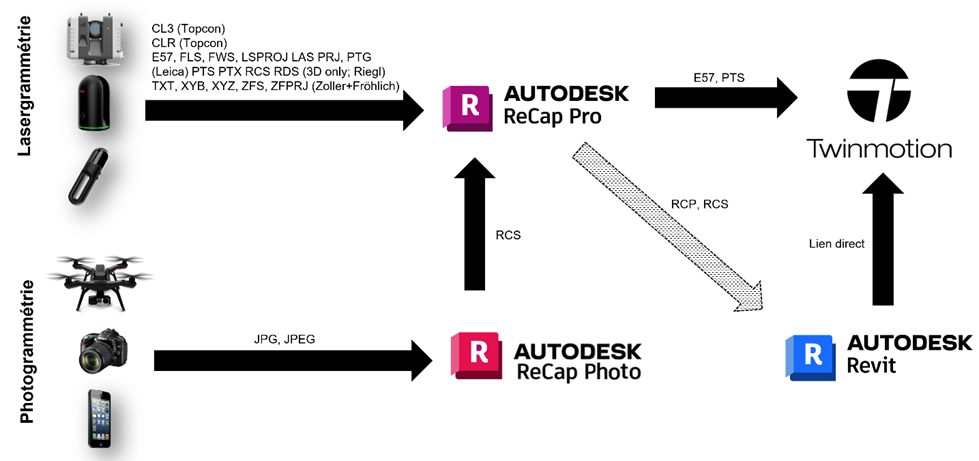
2- Un exemple : Intégration d’un élément d’architecture extérieur (Carport) :
Mon exemple : il s’agit d’implanter un carport afin d’aménager les espaces extérieurs d’un château déjà scanné.
- Dans le logiciel Revit, j’ai réalisé la modélisation du carport :

Il ne me reste plus qu’à intégrer cette modélisation soit en utilisant le lien direct ou l’export au format Datasmith disponible en cliquant sur le bouton « Twinmotion » dans l’onglet « Vue ».
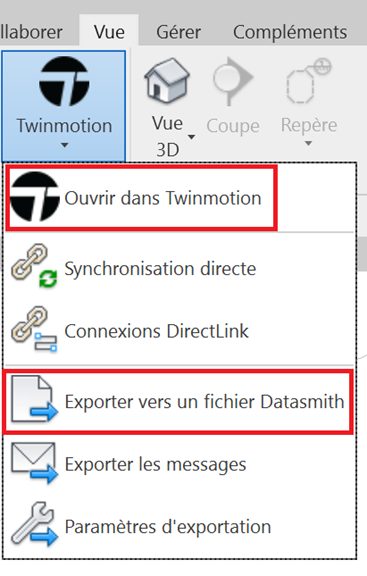
Voici le résultat dans le logiciel Twinmotion après avoir rajouté quelques textures :

- A partir du logiciel Autodesk ReCap Pro, après avoir ouvert un nuage de points, je vais exporter celui-ci au format : E57
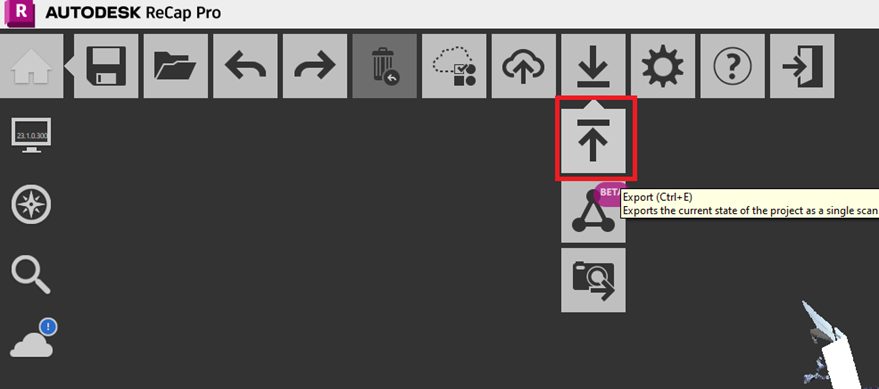
- Dans le logiciel Twinmotion, cliquez sur le bouton « Importer » à partir de l’onglet « Nuage de points »
- Après l’importation du nuage de points et placement de celui-ci, voici le résultat :

- A cette étape, pour la rendre plus réaliste, vous allez pouvoir compléter la scène avec d’autres éléments (personnages, végétations, voitures) et donc voici le résultat final ci-dessous :

Nota : je doute que l’architecte des Bâtiments de France ait approuvé mon aménagement.
3- Un exemple : Intégration d’un élément d’architecture intérieur (Meuble de présentation) :
Dans cet exemple ; je vais aménager une galerie d’exposition déjà scannée dans laquelle je vais insérer un meuble de présentation modélisé dans Revit.
Nous utilisons le même workflow que l’exemple précédent :
- Création d’un modèle de banque d’accueil en modèle « in situ » dans le logiciel Autodesk Revit

- Important du nuage de points dans Twinmotion (issus de l’export au format E57 du logiciel ReCap).
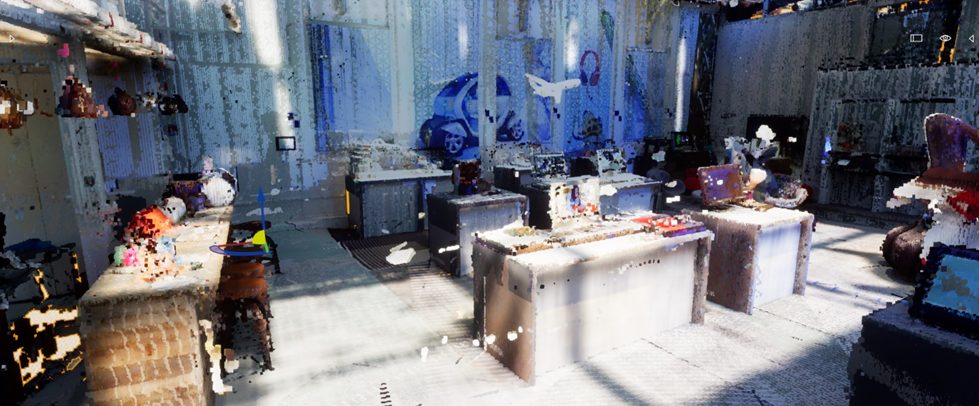
- Après avoir importé le meuble de présentation modélisé précédemment, ajouté des textures et des personnages, voici la scène Twinmotion finalisée :
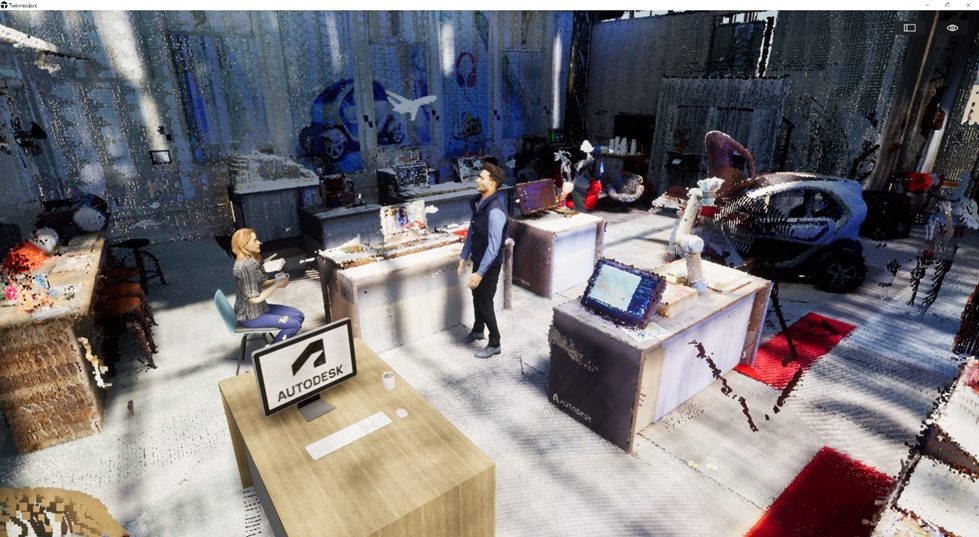
4- Les options d’affichage du nuage de points :
Twinmotion dispose de multiples options d’affichage du nuage de points que vous pouvez découvrir en cliquant sur celui-ci :

- Taille des points (pour combler les trous entre points et rendre plus réaliste)
- Prise en compte des ombres portées
- Forme des points du nuage de points (rond ou carré)
- Affichage de la source de données
- Données :
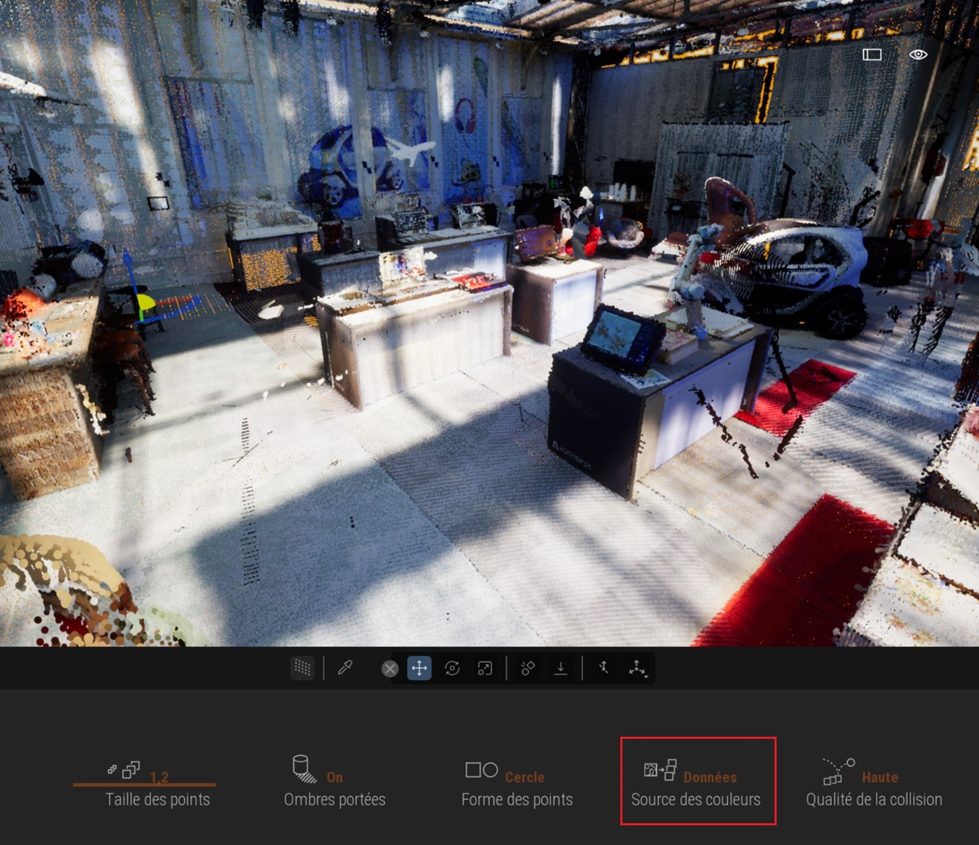
- Couleur Uniforme :
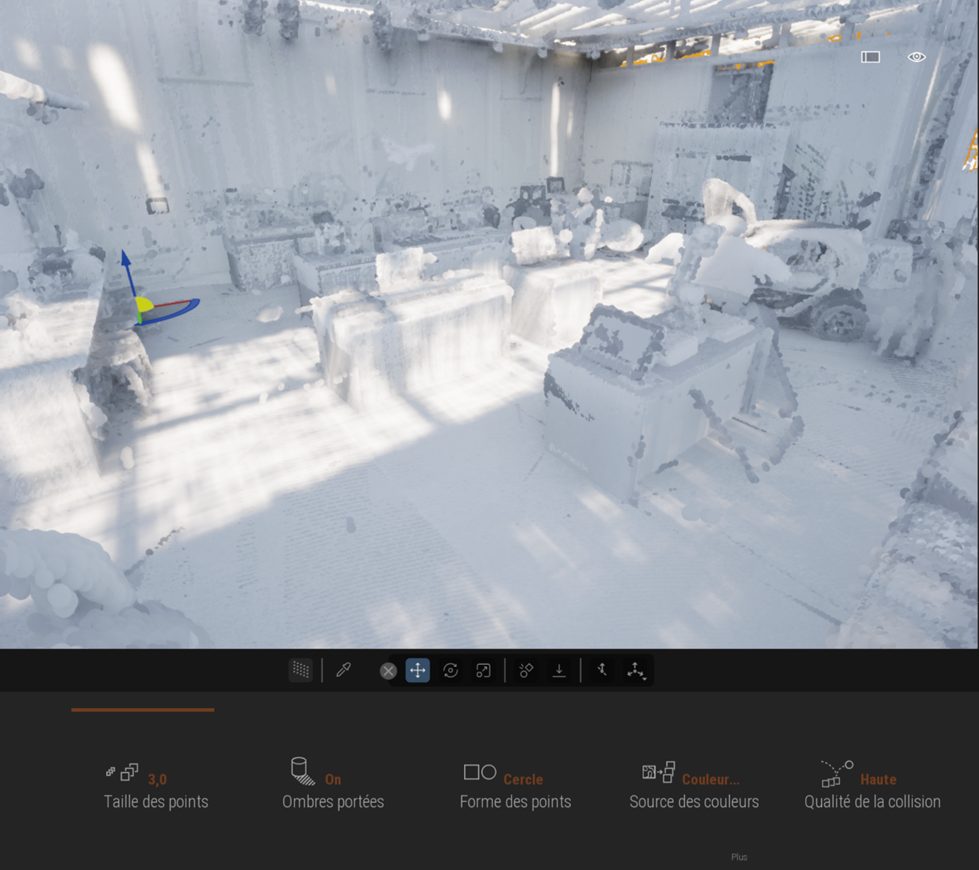
- Couleur en fonction de l’élévation
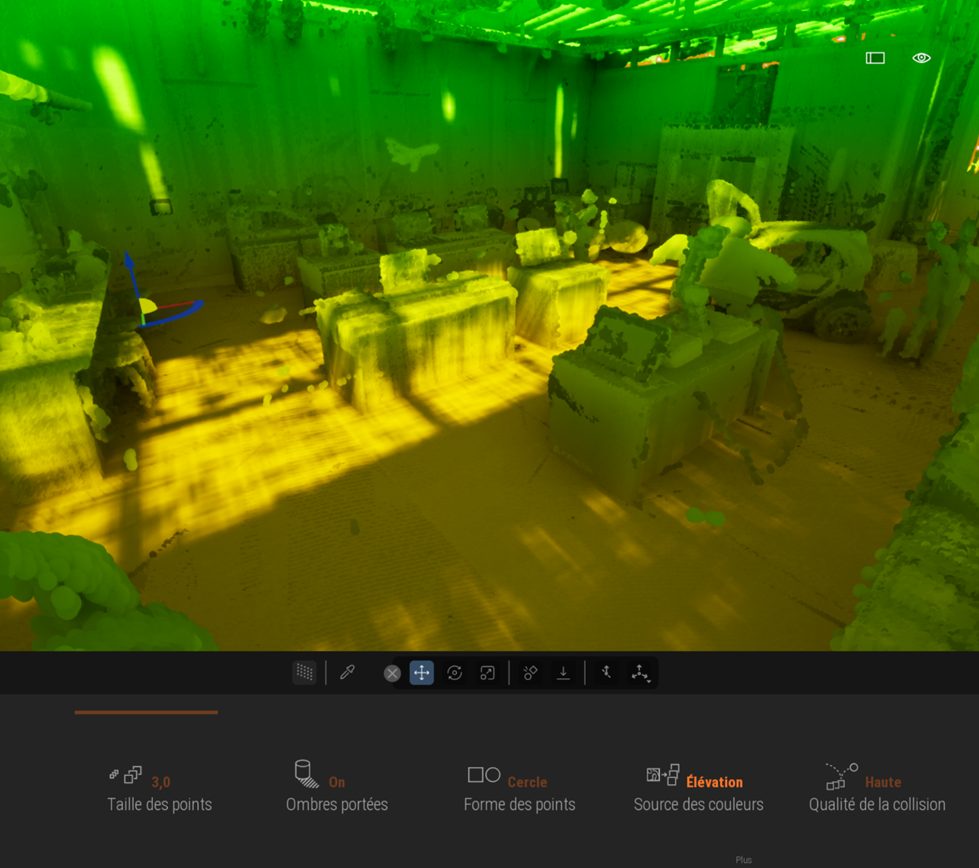
- Couleur en fonction de la position :
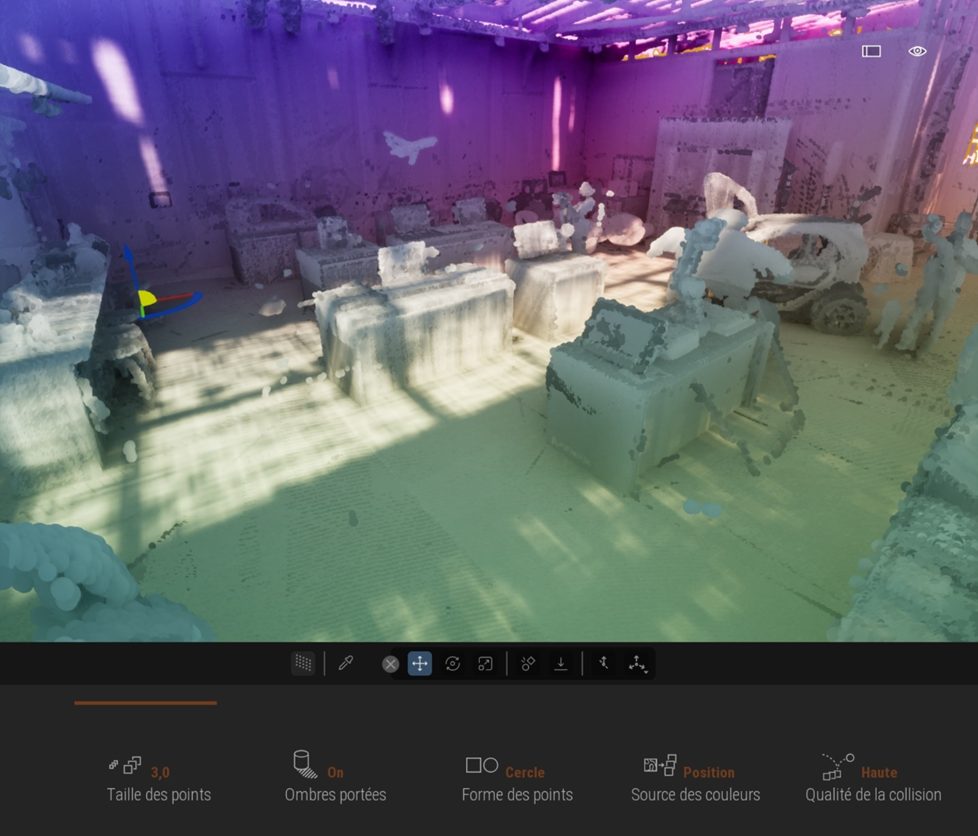
5- Quelques remarques :
- Le logiciel Twinmotion requiert une carte graphique disposant au minimum de 6 GB ce qui devient impératif lors de l’utilisation de nuage de points.
- Le niveau de rendu de la scène intégrant un nuage de points dans le logiciel Twinmotion dépend de la qualité du nuage de points (densité, absence ou suppression du bruit).
- La mise en place de la texture des modèles BIM est réalisée dans Twinmotion (pas besoin de finaliser ce point dans Revit)